Publicitate
Sunteți un utilizator Android fericit, făcând fotografii în nopți, în excursii de o zi și la adunări de familie? Pierderea instantaneelor mobile ar fi o dezamăgire dacă pierdeți telefonul, deci opțiunea inteligentă este să le faceți backup.
Pentru aceasta sunt disponibile diferite opțiuni, de la sincronizarea manuală la încărcările automate.
De ce fotografii de rezervă?
Fără copie de rezervă a fotografiilor, riscați să le pierdeți. Acest lucru este evident.

Telefoanele și tabletele sunt furate în fiecare zi. Înainte v-am oferit sfaturi despre cum să evitați acest lucru ținând dispozitivul ascuns în timp ce ieșiți Nu fi o victimă: sfaturi practice pentru a vă proteja telefonul inteligent împotriva furtuluiAvând în vedere costul unui smartphone nou, majoritatea dintre noi suntem extrem de casual cu privire la modul în care le tratăm. Dar păstrarea file pe smartphone-ul dvs. nu este dificil. Păstrarea în siguranță de posibilitatea furtului este ... Citeste mai mult și pe cale de a utiliza
software de urmărire precum Prada Utilizați prada și niciodată să nu pierdeți laptopul sau telefonul din nou [platformă încrucișată]Iată ce se întâmplă despre dispozitivele mobile și portabile: din moment ce nu sunt legate de nimic, este aproape prea ușor să le pierzi sau, mai rău, să le furi de sub nas. Adică, dacă ... Citeste mai mult pentru a-ți recupera dispozitivul.Totuși, smartphone-urile și tabletele se rup și, în timp ce poate exista o șansă de recuperare, dacă sunt metodele încercate înlocuirea unui ecran spart Cum se înlocuiește un ecran cu ecran deteriorat al telefonuluiIată cum să înlocuiți DIY un ecran ecran de telefon deteriorat. Nu trebuie să plătiți pentru reparațiile smartphone-ului dacă spargeți ecranul! Citeste mai mult sau salvarea a dispozitivul a căzut în apă Cum să salvați un telefon sau o tabletă aruncată în apăAi aruncat tableta sau telefonul în apă? Iată cum să scoți apa și să te asiguri că dispozitivul tău supraviețuiește. Citeste mai mult nu funcționează, atunci fotografiile sunt pierdute.
Pentru a ține cont de amintirile fotografice, va trebui să configurați o metodă de sincronizare în mod regulat la un spațiu de stocare centralizat, poate un server sau un computer.
Încărcări WiFi vs Internet mobil
Când utilizați un cont cloud pentru a vă sincroniza fotografiile, veți avea opțiunea de a face acest lucru prin WiFi sau Internet mobil. Dacă nu aveți un pachet extrem de generos pentru Internet mobil (și nu l-ați abandonat în favoarea WiFi public larg răspândit 8 sfaturi utile pentru a reduce consumul de date mobile și a economisi baniDoriți să beneficiați la maxim de planul dvs. de date mobile? Aceste aplicații și trucuri vă pot ajuta să eliminați fiecare ultim megabyte. Citeste mai mult ), atunci ar trebui să vă asigurați că metoda pe care o utilizați se încarcă numai prin WiFi.
Acest lucru vă va asigura că lățimea de bandă mobilă pe Internet rămâne neafectată de sincronizarea fotografiilor, care se poate monta rapid dacă fotografiați o mulțime de fotografii de înaltă rezoluție sau chiar HD. Imaginile cu rezoluție mai mică vor avea un impact mai mic, desigur.
Desigur, dacă sincronizați manual prin USB pe computer, atunci aceasta nu ar trebui să fie o problemă, deși rezoluția este mai mare, cu atât dimensiunea fișierului este mai mare, astfel încât viteza va fi afectată.
Copii de rezervă pe computer
Pentru a face copii de siguranță pentru fotografii pe computer (Windows sau Linux), răspunsul este să conectați un cablu USB (de preferință cel care a fost livrat cu telefonul sau tableta) și copiați manual folosind browserul de fișiere, unde ar trebui să vedeți dispozitivul listat o singură dată conectat.
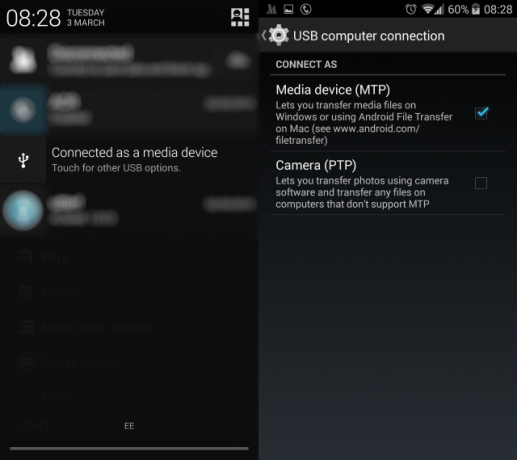
Pe Android, ar trebui să apară o notificare, care confirmă faptul că dispozitivul este conectat și vă solicită să selectați între MTP sau PTP. Această din urmă opțiune este destinată camerelor digitale și este axată pe transferul de imagini, astfel încât să puteți selecta această opțiune. Fotografiile de pe dispozitivul dvs. Android vor fi de obicei găsite în folderul DCIM, așa că răsfoiți la acest lucru și trageți conținutul pe computer pentru a le face backup.
Odată făcut acest lucru, aveți beneficiul suplimentar de a le putea șterge din camera dvs., făcând spațiu suplimentar (deși alte metode pentru crearea spațiului de stocare pe un dispozitiv Android Cum să eliberați spațiu de stocare pe dispozitivul dvs. AndroidDacă ați rămas fără spațiu de stocare pe telefonul sau tableta dvs. Android, vă putem ajuta să îl eliberați. Citeste mai mult poate fi folosit dacă aceasta este o problemă).
Utilizatorii Mac OS X vor trebui să utilizeze Transfer de fișiere Android aplicație la copy data de pe un dispozitiv Android pe computerul lor Cum să transferați fișierele între Android și Mac: 7 metode ușoareTrebuie să transferați fișiere între telefonul Android și computerul Mac? Iată modalități simple de a muta datele între acele platforme. Citeste mai mult . În funcție de producătorul telefonului dvs., este posibil ca software-ul să fie disponibil pentru a vă sincroniza automat fotografiile cu computerul. HTC, de exemplu, oferă un astfel de software, deși poate fi lent, așa că poate preferați să sincronizați manual.

Dacă telefonul dvs. are o cartelă microSD, iar datele utilizatorului dvs. sunt stocate pe aceasta, atunci scoateți cardul și așezați-o în computerul dvs. cititorul de carduri (cu ajutorul unui adaptor de card SD) vă va permite să faceți backup pentru fotografii de pe dispozitivul dvs. mobil în absența unui USB cablu.
Salvarea manuală este utilă, dar face dificilă afișarea fotografiilor. Răspunsul la acest lucru și realizarea copiilor de siguranță în mod automat este utilizarea funcțiilor de sincronizare ale aplicațiilor de stocare în cloud, cum ar fi Dropbox.
Trimite-ți fotografiile în cloud
Sunt disponibile diverse aplicații care vă vor sincroniza automat fotografiile în cloud, dintre care unele am prezentat anterior 4 Moduri de a sincroniza și de a încărca fotografii în Cloud Storage pe AndroidIată cele mai bune aplicații pentru a încărca automat fotografiile Android în cloud, astfel încât să nu pierdeți niciodată amintiri prețioase. Citeste mai mult .
Dacă nu utilizați deja dropbox, aceasta este probabil cea mai bună opțiune. Odată configurat, acesta va sincroniza fotografiile (videoclipurile sunt opționale) cu spațiul dvs. de stocare în cloud, unde le puteți prelua ulterior pe un computer desktop sau pe orice alt dispozitiv cu aplicația instalată.
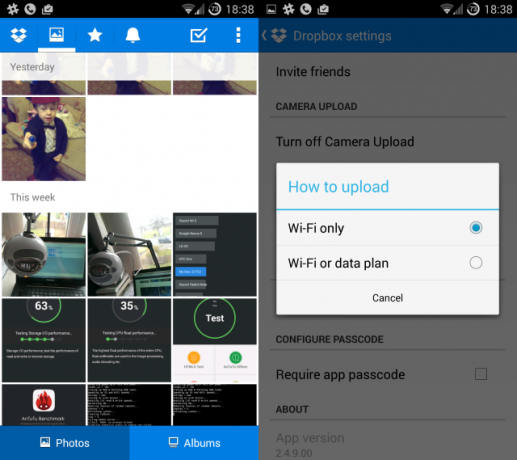
Pentru cei care folosesc Google Drive peste Dropbox, gratuit Sincronizarea Drive Drive aplicația este cea mai bună opțiune, permițându-vă să vă sincronizați manual instantaneele cu Google Drive. Mulți preferă această soluție față de metoda Google+.
Instrumentul de copiere de rezervă Google+ pentru fotografii poate fi activat prin lansarea aplicației Fotografii și deschiderea Meniu> Setări. Această opțiune nativă Google vă va încărca automat imaginile și le va seta ca private în mod implicit, alegând doar Wi-Fi sau un mix de Wi-Fi și rețea mobilă pentru încărcări.
OneDrive, Serviciul cloud al Microsoft, care oferă o capacitate de pornire de 15 GB pentru conturi noi, are o aplicație Android foarte utilă, cu suport pentru sincronizarea automată a fotografiilor și video. Instrumentul Camera Backup este gratuit și rulează în fundal, cu posibilitatea de a încărca prin conexiuni WiFi sau Internet mobil.
Cum sincronizați?
Cu una sau mai multe dintre aceste metode de rezervă a fotografiilor de pe dispozitivul mobil aplicat, puteți fi sigur că nu veți mai pierde niciodată o clipă de vacanță sau o memorie fericită.
Folosiți una dintre aceste metode pentru a face copii de rezervă pentru fotografii? Ați găsit o aplicație sau un sistem diferit care funcționează mai bine? Spuneți-ne în comentarii.
Credit imagine: Utilizator de computer stresat prin Shutterstock
Christian Cawley este redactor redactor pentru securitate, Linux, bricolaj, programare și tehnică explicată. De asemenea, el produce Podcast-ul cu adevărat util și are o experiență vastă în suport pentru desktop și software. Colaborator al revistei Format Linux, Christian este un tinkerer Raspberry Pi, iubitor de Lego și fan de jocuri retro.


